catia创成式外形风格造型设计
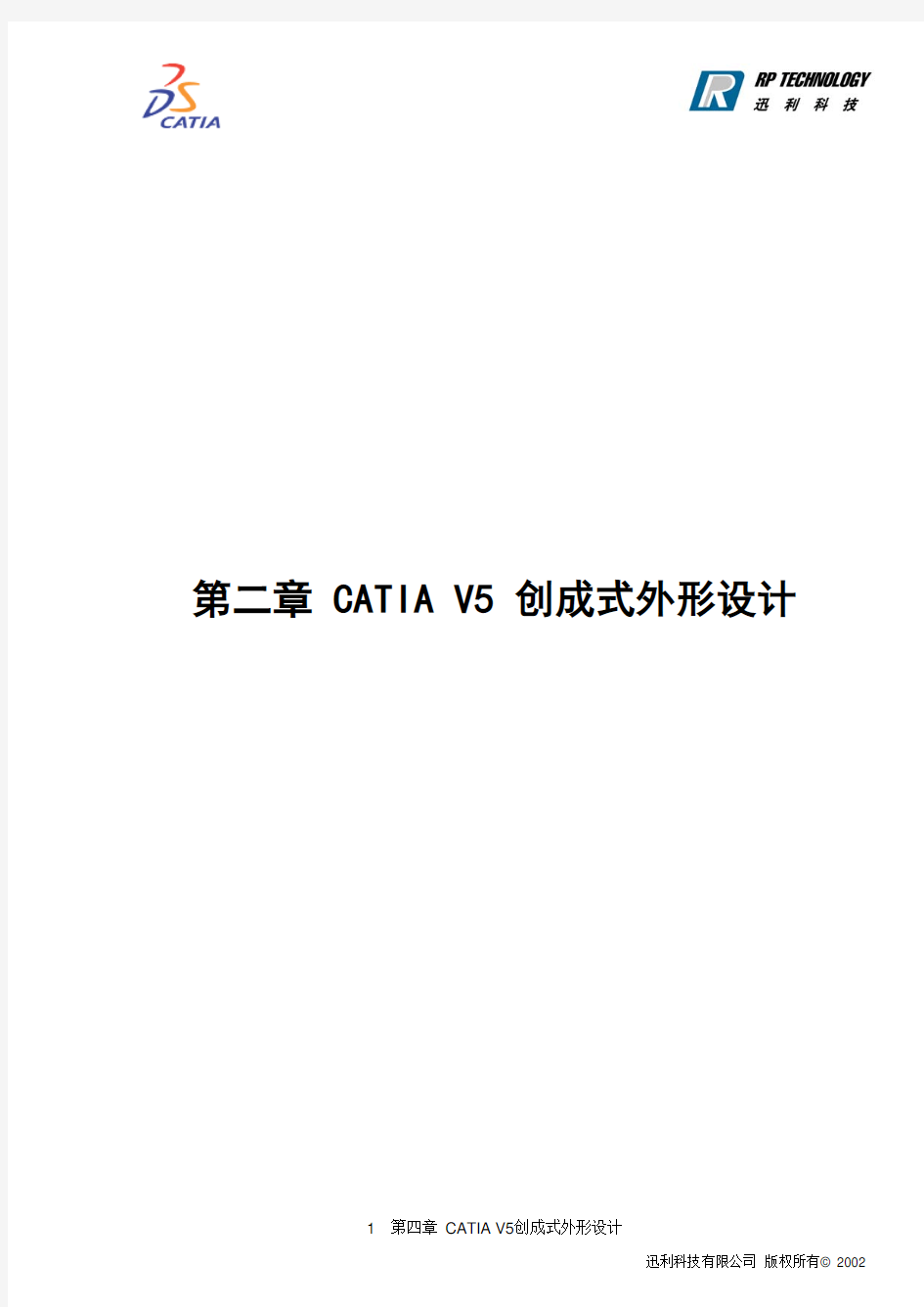
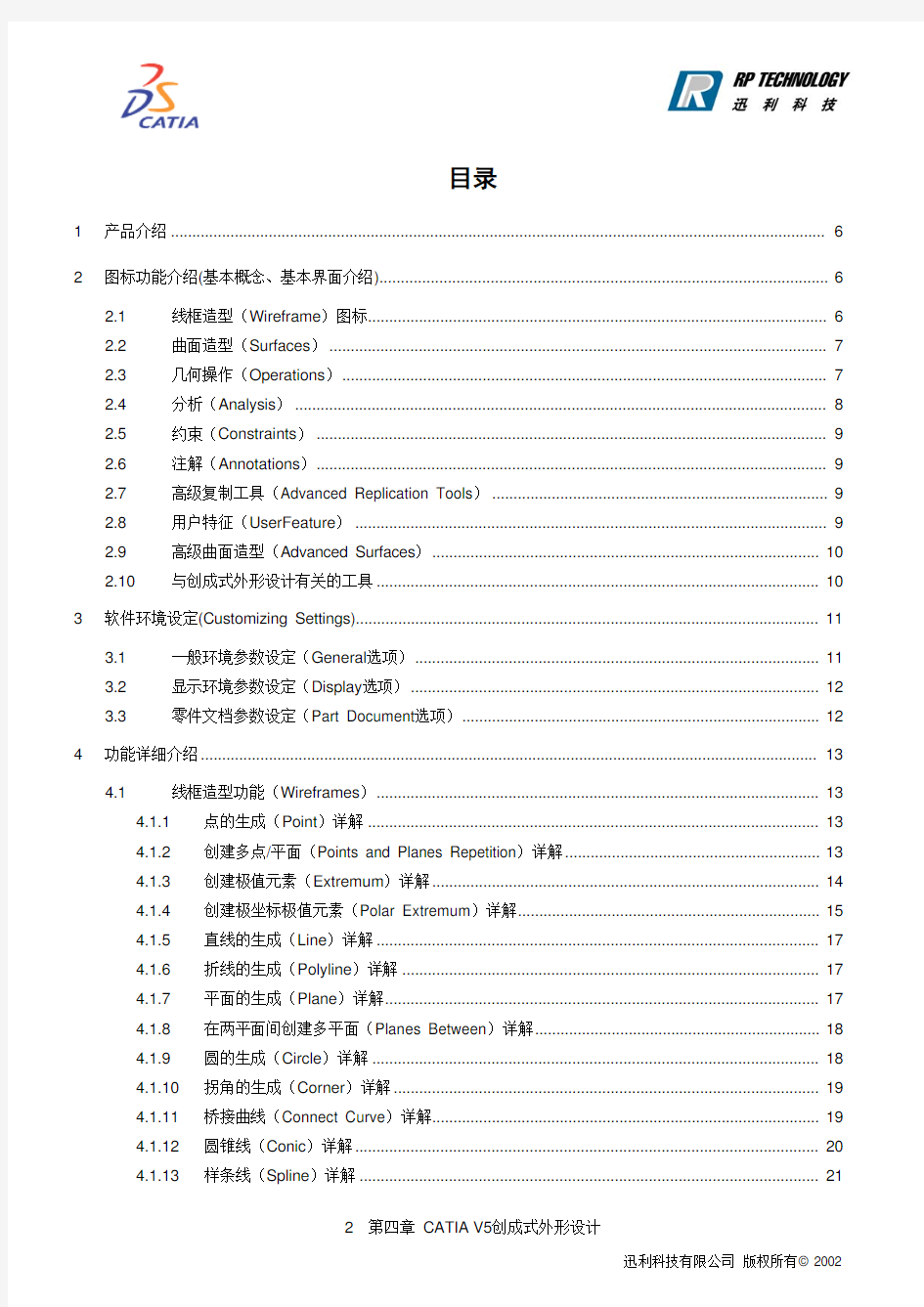
第二章 CATIA V5 创成式外形设计
目录
1产品介绍 (6)
2图标功能介绍(基本概念、基本界面介绍) (6)
2.1线框造型(Wireframe)图标 (6)
2.2曲面造型(Surfaces) (7)
2.3几何操作(Operations) (7)
2.4分析(Analysis) (8)
2.5约束(Constraints) (9)
2.6注解(Annotations) (9)
2.7高级复制工具(Advanced Replication Tools) (9)
2.8用户特征(UserFeature) (9)
2.9高级曲面造型(Advanced Surfaces) (10)
2.10与创成式外形设计有关的工具 (10)
3软件环境设定(Customizing Settings) (11)
3.1一般环境参数设定(General选项) (11)
3.2显示环境参数设定(Display选项) (12)
3.3零件文档参数设定(Part Document选项) (12)
4功能详细介绍 (13)
4.1线框造型功能(Wireframes) (13)
4.1.1点的生成(Point)详解 (13)
4.1.2创建多点/平面(Points and Planes Repetition)详解 (13)
4.1.3创建极值元素(Extremum)详解 (14)
4.1.4创建极坐标极值元素(Polar Extremum)详解 (15)
4.1.5直线的生成(Line)详解 (17)
4.1.6折线的生成(Polyline)详解 (17)
4.1.7平面的生成(Plane)详解 (17)
4.1.8在两平面间创建多平面(Planes Between)详解 (18)
4.1.9圆的生成(Circle)详解 (18)
4.1.10拐角的生成(Corner)详解 (19)
4.1.11桥接曲线(Connect Curve)详解 (19)
4.1.12圆锥线(Conic)详解 (20)
4.1.13样条线(Spline)详解 (21)
4.1.14螺旋线(Helix)详解 (22)
4.1.15平面螺旋线(Spiral)详解 (22)
4.1.16脊骨曲线(Spine)详解 (23)
4.1.17平行线(Parallel Curve)详解 (24)
4.1.18投影线(Projection)详解 (25)
4.1.19组合投影线(Combine)详解 (25)
4.1.20反射曲线(Reflect Curve)详解 (25)
4.1.21相交元素(Intersection)详解 (26)
4.2曲面造型功能(Surfaces) (27)
4.2.1拉伸面(Extrude)详解 (27)
4.2.2回转面(Revolution)详解 (27)
4.2.3球面(Sphere)详解 (28)
4.2.4偏移曲面(Offset)详解 (28)
4.2.5扫描曲面(Sweep)详解 (29)
4.2.6自适应扫描曲面(Adaptative Sweep)详解 (35)
4.2.7填充曲面(Fill)详解 (36)
4.2.8放样曲面(Loft)详解 (38)
4.2.9过渡曲面(Blend)详解 (40)
4.3几何操作功能(Operations) (41)
4.3.1合并几何体(Join)详解 (41)
4.3.2修补曲面(Healing)详解 (42)
4.3.3光顺曲线(Curve smooth)详解 (43)
4.3.4恢复被剪切的曲面或曲线(Untrim)详解 (44)
4.3.5分解几何元素(Disassemble)详解 (44)
4.3.6切割元素(Split)详解 (44)
4.3.7修剪元素(Trim)详解 (45)
4.3.8提取边界线(Boundary)详解 (46)
4.3.9提取几何体(Extract)详解 (47)
4.3.10提取多边界(Multiple Edge Extraction)详解 (47)
4.3.11两曲面倒圆(Shape Fillet)详解 (47)
4.3.12棱线倒圆(Edge Fillet)详解 (48)
4.3.13变半径倒圆(Variable Radius Fillet)详解 (49)
4.3.14面-面倒圆(Face-Face Fillet)详解 (50)
4.3.15三面相切倒圆(Tritangent Fillet)详解 (50)
4.3.16平移几何体(Translate)详解 (51)
4.3.17旋转几何体(Rotate)详解 (51)
4.3.18对称几何体(Symmetry)详解 (51)
4.3.19缩放几何体(Scaling)详解 (51)
4.3.20仿射对象(Affinity)详解 (52)
4.3.21将几何体移动到另一坐标系上(Axis to Axis)详解 (52)
4.3.22延长曲线/曲面(Extrapolate)详解 (52)
4.3.23曲线/曲面反向(Invert Orientation)详解 (53)
4.3.24提取最近部分几何体(Near)详解 (53)
4.3.25创建规则(Law)详解 (53)
4.4分析功能(Analysis) (53)
4.4.1曲面连接性检查(Connect Checker)详解 (53)
4.4.2曲线连接性检查(Curve Connect Checker)详解 (54)
4.4.3拔模角分析(Draft Analysis)详解 (54)
4.4.4曲面曲率映射分析(Mapping Analysis)详解 (54)
4.4.5曲线曲率分析(Curvature Analysis)详解 (54)
4.5约束功能(Constraints) (55)
4.5.1对单个几何元素施加约束(Constraint)详解 (55)
4.5.2在几何元素间施加约束(Constraint defined in dialog box)详解 (55)
4.6注解功能(Annotations) (55)
4.6.1创建带引出箭头的注解(Text with Leader)详解 (55)
4.6.2创建超级链接(Flag Note)详解 (55)
4.7高级复制功能(Advanced Replication Tools) (56)
4.7.1对象复制(Object Repetition)详解 (56)
4.7.2矩行阵列(Rectangle Pattern)详解 (56)
4.7.3圆形阵列(Circular Pattern)详解 (57)
4.7.4复制Open Body(Duplicate OpenBody)详解 (58)
4.7.5创建高级复制(PowerCopy Creation)详解 (58)
4.7.6将高级复制存入目录(PowerCopy Save In Catalog)详解 (59)
4.7.7实例化高级复制(Instantiate PowerCopy)详解 (59)
4.8用户特征功能(UserFeature) (60)
4.8.1创建用户特征(UserFeature Creation)详解 (60)
4.8.2将用户特征存入目录中(UserFeature Save In Catalog)详解 (60)
4.8.3实例化用户特征(Instantiate UserFeature)详解 (60)
4.9高级曲面造型功能(Advanced Surfaces) (60)
4.9.1线与点的展开(Developing wire and points)详解 (60)
4.9.2交汇曲面(Junction)详解 (62)
4.9.3曲面凸起(Bump)详解 (63)
4.9.4根据曲线替换变形曲面(Wrap Curve)详解 (63)
4.10与创成式外形设计有关的工具 (66)
4.10.1更新模型(Update)详解 (66)
4.10.2生成新坐标系(Axis System)详解 (66)
4.10.3显示历史树(Show Historical Graph)详解 (66)
4.10.4在支撑面上工作(Work On Support)详解 (66)
4.10.5捕捉点(Snap to Point)详解 (66)
4.10.6创建笛卡尔格栅组(Create a New Set)详解 (67)
4.10.7生成带或不带历史记录的几何体(Create Datum)详解 (67)
4.10.8插入元素详解 (67)
4.10.9实体选择器(Select Current Tool)详解 (67)
5应用实例 (68)
5.1实例一筋类曲面 (68)
5.2实例二 三倒圆曲面交汇处的曲面处理方法 (72)
5.2.1三角边曲面补丁法 (72)
5.2.2变半径倒圆法 (73)
5.2.3四边曲面补丁法 (74)
5.3实例三 六倒圆曲面交汇处的曲面处理方法 (76)
5.4实例四 多倒圆曲面交汇处的曲面处理方法 (78)
5.5实例五 瓶子曲面 (81)
5.6实例六 旋钮 (83)
1 产品介绍
CATIA V5的创成式外形设计(GSD)模块包括线框和曲面造型功能,它为用户提供了一系列应用广泛、功能强大、使用方便的工具集,以建立和修改用于复杂外形设计所需的各种曲面。同时,创成式外形设计方法采用了基于特征的设计方法和全相关技术,在设计过程中能有效地捕捉设计者的设计意图,因此极大地提高了设计者的质量与效率,并为后续设计更改提供了强有力的技术支持。
2 图标功能介绍(基本概念、基本界面介绍)
CATIA V5的创成式外形设计模块由如下几组图标菜单组成:线框造型图标(Wireframe)、曲面造型图标(Surfaces)、几何操作图标(Operations)、分析图标(Analysis)、约束图标(Constraints)、规则图标(Law)、工具图标(Tools)和复制图标(Replication)。
2.1 线框造型(Wireframe)图标
Point 创建点
Point & Planes Repetition创建多点/平面
Extremum创建极值元素
Polar Extremum创建极坐标极值元素
Line 创建直线
P
Plane创建平面
Planes between在两平面之间创建多个平面
Circle创建圆
Conic创建圆锥线
Spiral创建平面螺旋线
Spline创建样条线
Helix创建螺旋线
Spine创建脊骨曲线
Corner创建拐角
Connect curve创建桥接线
Parallel curve创建平行线
Projection创建投影线
Combine创建组合投影线
Reflect lines创建反射线
Intersection创建交线
2.2 曲面造型(Surfaces)
曲面造型功能的强弱是软件造型功能强弱的重要标志,它被广泛应用于汽车外形、模具型面等产品的设计上。CATIA V5为用户提供了丰富而实用的曲面造型功能(如下所示)。
Extrude 创建拉伸曲面
Revolution 创建回转曲面
Sphere创建球曲面
Offset 创建偏移曲面
Sweep 创建扫描曲面
Adaptative sweep 创建自适应扫描曲面
Fill 创建填充曲面
Loft 创建放样曲面
Blend 创建过渡曲面
2.3 几何操作(Operations)
几何操作功能是几何造型功能的重要补充与拓广,其功能强弱会直接影响曲面造型功能的使用效果。
CATIA V5为用户提供了大量的曲线曲面的修改、编辑功能(如下所示),极大地提高了曲面造型效率。
Join合并几何元素(线、面)
Healing 缝补曲面
Curve smooth 曲线光顺
Untrim 恢复被剪切曲面
Disassemble 分解几何元素
Split 切割曲面或线框元素
Trim 修剪曲面或线框元素
Boundary 提取曲面边界线
Extract 提取几何体
Multiple edge extract从草图中提取部分几何体
Shape Fillet 两曲面倒圆
Edge Fillet曲面棱线倒圆
Variable Fillet 变半径倒圆
Face-Face Fillet 面-面倒圆
Tritangent Fillet三面相切倒圆
Translate平移几何体
Rotate转动几何体
Symmetry对称几何体
Scaling缩放几何体
Affinity仿射变形
A
Extrapolate延长曲线/曲面
Invert Orientation曲线/曲面反向
Near从组合体中提取与参考对象最近部分的元素
Law创建规则
2.4 分析(Analysis)
CATIA V5为用户提供了丰富的曲面分析功能来检验曲线、曲面质量。
Connect Checker 曲面连接性检查
Curve Connect Checker 曲线连接性检查
Draft Analysis拔模角分析
M apping Analysis曲面曲率映射分析
C urvature Analysis曲线曲率分析
2.5 约束(Constraints)
CATIA V5为用户提供的设置约束的功能如下所示。
Constraint对单个几何元素施加约束
Constraint Defined in a Dialog Box 对几何元素间施加约束2.6 注解(Annotations)
CATIA V5为用户提供的注解功能子菜单见下所示。
Text with Leader创建带引出箭头的标注
Flag Note创建超级链接
2.7 高级复制工具(Advanced Replication Tools)
CATIA V5为用户提供的高级复制工具如下所示。
Object Repetition 对象复制
Rectangle Pattern 矩形队列
Circle Pattern圆形队列
Duplicate Open Body复制Open Body
PowerCopy Creation 生成高级复制
Save in Catalog 将高级复制存入目录
2.8 用户特征(UserFeature)
CATIA V5为用户提供的用户特征功能如下所示。
UserFeature Creation创建用户特征
Save in Catalog将用户特征存入目录
2.9 高级曲面造型(Advanced Surfaces)
CATIA V5不仅提供了普通曲面造型功能,而且还针对某些特殊行业(如汽车等)的特殊需求,开发了高级曲面造型功能。这些功能在安装了创成式曲面优化器(Generative Shape Optimizer)后才能使用。
Develop将曲线影射到旋转面上
Junction创建连接交汇面
Bump创建隆起面
Wrap Curve按曲线包装变形曲面
2.10 与创成式外形设计有关的工具
CATIA V5提供了可进行产品更新,检查结构树,建立基准等功能(如图3-17所示)。
Update 更新模型
Axis System 生成坐标系
Show Historical Graph显示历史树
Work on Support创建支撑面
Snap to point捕捉点
C
Create Datum生成带或不带历史记录的几何体
Insert Element创建一几何体,并在特征树中将其特征插入到其主父元素旁边。
Select Current Tool打开实体
Group组的操作(创建、编辑、移动等)
3 软件环境设定(Customizing Settings)
为了充分发挥CATIA V5的曲面设计能力,必须根据设计对象的特点,合理地设定绘图环境参数。用Tools->Option->Shape打开GSD的环境参数设定界面,在此窗口中有三个选项,分别对应不同的参数设定。
图3-1 一般参数设置界面
3.1 一般环境参数设定(General选项)
一般环境参数设定包括外部参考(External References)、更新(Update)、删除操作(Delete Operation)参数的设定,其界面如图3-1所示。
在外部参考(External Referneces)项中有以下设定选择:
1) 与所选择对象保持链接关系(Keep link with selected object):选中该选项,则保持与外部参考的链接
关系,当外部参考变化后,自动变化。用隔离(Isolate)命令可以断开两者之间的链接。
2) 在显示模式下创建外部参考(Create external references in Show mode):在定义元素过程中定义其显
示模式。
3) 在创建链接是需要确认(Confirm when creating a link with selected object)。
4) 只能选择发布对象作为外部参考(Only use published elements for external selection)。所谓发布对象,
是指为该对象赋于一个别名,其它对象可以通过别名引用它。
在更新项(Update)有以下选择:
1) 自动更新(Automatic)或手动更新(Manual)。
2) 在更新过程中出现错误时停止更新(Stop update on first error)。
3) 同步更新所有的外部参考(Synchronize all external references for update)。
4) 激活分步更新显示(Active local visualization),即按操作步骤,分步更新。
在删除操作(Delete Operation)中有以下选项:
1) 显示删除对话框(Display the Delete dialog box):如果想用删除过滤器可以选择该选项。
2) 删除参考草图(Delete referenced sketches):删除特征时,也删除与该特征相关的草图。如果相关草
图还与其它特征相关,则不删除。
3.2 显示环境参数设定(Display选项)
显示环境参数设定包括特征树(Specification tree)和几何体(Geometry)的显示参数的设定,其界面如图3-2所示。
图3-2显示参数设置界面
在特征树项可以设定在特征树中是否显示以下对象:外部参考(External References)、约束(Constraints)、参数(Parameters)、关系(Relations)、正在操作的实体(Bodies under operations)、草图(Sketches)。
在几何体项可以设定是否只显示当前操作的实体(Only the current operated solid),该选项只适用于零件设计(Part Design)。
3.3 零件文档参数设定(Part Document选项)
零件文档参数设定包括新零件设定(New part),其界面如图3-3所示。
图3-3 零件文档参数设置界面
在新零件设定(New part)中只有一个选项:在生成新零件时创建坐标系(Create an Axis System when creating a new part)。该坐标系的原点为三个缺省平面(XY平面、YZ平面、XZ平面)的交点,三个坐标轴方向同系统坐标轴方向一致。
4 功能详细介绍
本节将详细地介绍创成式外形设计相关的功能及各功能在实际造型中的应用。
4.1 线框造型功能(Wireframes)
4.1.1 点的生成(Point)详解
在CATIA V5中,生成点的步骤为:选择生成点的类型(Point type);输入相应参数;点击OK按钮,生成点。其中,点的类型有以下几种:
1) 坐标点(Coordinates):它用于生成相对于参考点(Reference point)来指定x、y、z坐标值的点。系统
默认参考点为坐标原点,也可以自行指定参考点。
2) 曲线上的点(On curve):它用于生成位于指定曲线(Curve)上,并离参考点(Reference point)为指
定距离值(Distance to reference)的点。系统默认参考点为曲线的端点,也可以自行指定参考点。系统提供了两种指定距离的方法:一是指定在曲线上的距离(Distance on Curve);二是指定相对曲线长度的比例(Ratio of Curve Length)。另外,测地距(Geodesic Distance)是指沿曲线从参考点到生成点之间的距离,而欧氏距离(Euclidean Distance)是指从参考点到生成点之间的最短距离。
3) 平面上的点(On plane):它用于生成位于指定平面(Plane)上,并相对参考点(Reference point)为
指定H、V坐标值的点。
4) 曲面上的点(On surface):它用于生成位于指定曲面(Surface)上,并在指定方向(Direction)上与
参考点相距指定距离(Distance)的点。
5) 圆心点(Circle center):它用于生成所选择圆(Circle)的圆心点。
6) 曲线的切点(Tangent on curve):它用于生成指定曲线(Curve)在指定方向(Direction)上的切点。
7) 中间点(Between):它用于生成位于指定两点(Point1、Point2)之间,在指定比例上(Ratio)的点。
其中,比例值(Ratio)为第一点到生成点之间的距离除以第一点到第二点之间距离。
4.1.2 创建多点/平面(Points and Planes Repetition)详解
该功能用于一次生成多个点,如果选中Create normal planes also选项,还可一次生成多个平面。其操作步骤为:
1) 点击Points and Planes Repetition工具条或菜单,出现对话框(见图3-4)。
图3-4创建多点对话框
2) 选择一条曲线或曲线上一点。
3) 输入要创建的点数(Instances)。如果选中With end points选项,则两个边界点分别是第一个实例和最
后一个实例。
4) 如果在第二步中选择的是一条曲线,则生成曲线的等距点。如果在第二步中选择的是曲线上一点,则显
示一个箭头,表示生成从指定点到箭头对应的曲线端点间的等距点,可以编辑箭头的方向。
5) 如果在第二步中选择的是曲线上一点,还可以选择第二点(Second point),以生成两点间的等距点。
6) 如果在第二步中选择的是曲线上一点,则可以选择“参数(Parameters)”选项中的“Instances & spacing”
项,这样就可以输入两点的间距(Spacing),用点数(Instances)和间距(Spacing)来生成点组。
7) 可以选中Create normal planes also选项,以生成曲线所在点处的法平面。
8) 如果选中Create in a new Open Body选项,则生成的元素放到一个新的Open Body中。
9) 点击OK按钮,完成操作。
4.1.3 创建极值元素(Extremum)详解
该功能用于在一个曲线、曲面或凸台上,在指定方向的最大或最小距离的位置上创建一个极值元素,它可以是一个点、一条边界,也可以是一个面。图3-5为该功能的对话框,,图3-6为一个实例。
如果选择的元素(Element)是一条曲线,则在指定方向上生成极值点,即在曲线上,指定方向上的最大或最小坐标点。
如果选择的元素为一个曲面,则根据指定的方向(可以指定其它两个方向),可能会生成一个点或一条边界线。
如果选择的元素为一个实体,则根据指定的方向(可以指定其它两个方向),可能会生成一个点、一条边界线、或一个面。
图3-5创建极值元素的对话框
图3-6创建极值元素的实例图
4.1.4 创建极坐标极值元素(Polar Extremum)详解
极坐标极值元素(Polar extremum)是平面曲线上的一个在指定方向上的极坐标的极值点。图3-7为其对话框,其中Contour是指极值元素所在的曲线,Support是指Contour所在的面,在Axis部分用来指定极坐标的坐标原点(Origin)及参考方向(Reference direction)。用些功能可以创建以下四种类型(Type)的极坐标极值元素(如图3-8所示):
1) 最小半径(Min Radius)
2) 最大半径(Max Radius)
3) 最小角度(Min Angle)
4) 最大角度(Max Angle)
图3-7创建极坐标极值元素的对话框
最小半径最大半径
最小角度最大角度
图3-8极坐标极值元素的类型
4.1.5 直线的生成(Line)详解
在CATIA V5中提供了多种生成直线的方法。如果指定支撑面,最后生成的直线会被投影到支撑面上。
1) 通过两点生成直线(Point-Point):该方法用于生成两点(Point1、Point2)间的直线。
2) 8通过点和方向生成直线(Point-Direction):该方法用于生成通过一点(Point)并与指定方向(Direction)
平行的直线。
3) 生成与一曲线成一定角度的直线(Angle/Normal to Curve):该方法用于生成通过一点(Point),并与
一指定曲线(Curve)成一定角度(Angle)的直线。当指定角度为90度时,所生成的直线垂直于指定的曲线。
4) 曲线的切线(Tangent to Curve):该方法用于生成曲线(Curve)的切线。其中,如果所选的Element2
为一点,则所生成的切线通过该点;如果Element2为一曲线,则所生成的切线还与该曲线相切。
5) 曲面法线(Normal to Surface):该方法用于生成过曲面上一点(Point),并与曲面(Surface)垂直的
直线。
6) 角分线(Bisecting):该方法用于生成两直线(Line1、Line2)之间的角分线。其中,Point为所生成的
角分线上一点。
4.1.6 折线的生成(Polyline)详解
所
在CATIA V5中提供了以下几种生成平面的方法:
1) 创建偏移平面(Offset from Plane):该方法用于生成一个与参考平面(Reference)平行,并相距一定
距离(Offset)的平面。
2) 创建过点且平行于参考平面的平面(Parallel through Point):该方法用于生成通过一点(Point),并与
参考平面(Reference)平行的平面。
3) 创建与参考平面成一定角度的平面(Angle/Normal to Plane):该方法用于生成过某一转动轴(Rotation
Axis)且与参考平面(Reference)成指定角度(Angle)的平面。如指定角度为零度,则待生成平面与
参考平面平行;如指定角度为90度,则待生成平面与参考平面垂直。
4) 过三点创建平面(Through Three Points):该方法用于生成同时通过不在一条直线上的三个点(Point1、
Point2、Point3)的平面。
5) 过两共面直线创建平面(Through two lines):该方法用于生成同时通过两条共面直线(Line1、Line2)
的平面。
6) 过一点和一直线创建平面(Through point and line):该方法用于生成同时通过一点(Point)和一条直
线(Line)的平面。所选的点必须不能位于所选直线或直线的延长线上,否则无解。
7) 创建平面曲线所在的平面(Through planar curve):该方法用于生成平面曲线(Curve)所在的平面。
8) 创建垂直于曲线的平面(Normal to Curve):该方法用于生成通过一点(Point),并垂直于所选曲线(Curve)
的平面。
9) 创建曲面的切平面(Tangent to Surface):该方法用于生成通过一点(Point),并与所选曲面(Surface)
相切的平面。
10) 利用公式创建平面:该方法用于生成公式为AX+BY+CZ=D的平面。其中公式中的A、B、C、D四个参数
的数值由用户输入。
11) 创建一组点的拟合平面(Mean through Points):该方法生成一组点(Points)的拟合平面。所生成平面
是按如下算法完成的:已知点与所生成平面之间距离值的总和为最小。
4.1.8 在两平面间创建多平面(Planes Between)详解
该功能用于在两个已有平面间创建指定数量的平面。其操作比较简单,首先选择两个平面(Plane1、Plane2),然后输入要生成的平面数(Instances),最后点击OK按钮键,就一次生成多个平面。如果选择了“Create in a new Open Body”选项,则在特征树中,生成的平面组放于一个新的Open Body中
4.1.9 圆的生成(Circle)详解
用此功能,既可以生成平面圆,也可以在曲面支撑面(Support)上生成圆在该支撑面上的投影。它提供了以下几种定义圆的方法:
1) 定义圆心和圆的半径(Center and Radius):该方法是通过定义圆心(Center)、半径(Radius)和支
撑面(Support)的方法来定义圆的。
2) 定义圆心和圆上一点(Center and point):该方法是通过定义圆心(Center)、圆周上一点(point)以
及支撑面(support)的方法来定义圆的。
3) 定义圆上两点和圆的半径(Two Points and Radius):该方法用于生成已知圆上两点(Point1、Point2)
及半径(Radius)的圆。所选择的点应位于支撑面(Support)上,且两点间距必须小于、等于二倍的半径值。
4) 三点圆(three points):该方法用于生成通过指定三点(Point1、Point2、Point3)的圆。
5) 双切、半径定义圆(Bi-tangent and Radius):该方法用于生成与所选择的两个元素(点或曲线)(Element1、
Element2)相切的,指定半径值(Radius)的圆。多答案时,可以在所想生成圆的位置点击左键,以生成所需的圆。
6) 双切、点定义圆(Bi-tangent and Point):该方法用于生成通过一点(Point),并与所选择的两个元素
(点或曲线)(Element1、Element2)相切的圆。
7) 三切圆(Tri-tangent):该方法用于生成与指定三元素(点或曲线)(Element1、Element2、Element3)
相切的圆。
4.1.10 拐角的生成(Corner)详解
拐角是指在两个线框元素之间生成一个定半径的圆弧段,并与这两个线框元素相切,即在两个线框元素之间倒圆角。生成拐角元素的步骤如下:
1) 点击Corner工具条或菜单Insert->Wireframe->Corner。
2) 选择曲线或点作为第一个元素(Element1)。
3) 选择曲线作为第二个元素(Element2)。
4) 选择支撑面(Support)。
5) 输入半径值(Radius)。
6) 当有多个可能的结果存在时,选“另一结果(Next Solution)”按钮,以生成所需拐角。
7) 可以选择“Trim elements”选项,将拐角元素的多余部分剪切掉。
8) 按OK按钮,生成拐角。
4.1.11 桥接曲线(Connect Curve)详解
桥接曲线是指在两个线框元素之间生成满足指定几何约束条件(点连续、切矢连续、曲率连续)的中间曲线。其生成步骤为:
1) 点击Connect Curve工具条或菜单Insert->Wireframe->Connect Curve。
2) 选择第一条曲线及桥接曲线在该曲线上的边界点(First Curve->Curve、Point),可以用鼠标动态移动边
界点;
3) 选择第二条曲线及桥接曲线在该曲线上的边界点(Second Curve->Curve、Point);
4) 指定连续性类型(Continuity):点连续(Point)、切矢连续(Tangent)、曲率连续(Curvature);
5) 如果必要的话,指定张量值(Tension),该值表示所选曲线对所生成的曲线贡献率的大小,其值越大,
表示所选曲线对所生成的桥接曲线的贡献越大,即所生成的曲线越逼近于所选曲线。
6) 在曲线的每一个端点上都显示一个箭头,它表示曲线在端点的方向。可以点击箭头,以改变其方向。
7) 可以选择“Trim elements”选项,将拐角元素的多余部分剪切掉。
8) 按OK按钮,生成桥接线。
4.1.12 圆锥线(Conic)详解
圆锥线是指圆锥体与平面相交所获得的曲线,包括椭圆、抛物线和双曲线。这些曲线可通过五个条件来定义。创建圆锥线的对话框如图3-9所示。它提供了以下几种定义圆锥曲线的方法。
图3-9 圆锥线的创建对话框
1) 两点(Start、End)、端点切矢(Start)、终点切矢(End)、一参数值(Parameter);
2) 两点(Start、End)、端点切矢(Start)、终点切矢(End)、一通过点(Point1);
3) 两点(Start、End)、端点与终点的切矢交点(Point)、一参数值(Parameter);
4) 两点(Start、End)、端点与终点的切矢交点(Point)、一通过点(Point1);
5) 四点(Start、End、Point1、Point2)、一个切矢(Start/End);
6) 五点(Start、End、Point1、Point2、Point3)。
其中,参数(Parameter)的取值范围是0-1。如果参数值小于0.5,则所生成的曲线为椭圆;如果参数值等于0.5,则生成的曲线为抛物线;如果参数值大于0.5,则生成的曲线为双曲线。
CATIA教程-第3章 创成式曲面设计(GSD)-图文-精
第3章创成式外形风格造型设计(GSD) CATIA V5的创成式外形风格造型设计模块包括(GSD)线框和曲面造型功能的组合,它为用户提供了一系列功能强大、使用方便的工具集以建立和修改复杂外形设计所需的各种曲面。 创成式外形风格造型设计采用基于特征的设计方法和全相关技术,在设计过程中能有效地捕捉设计者的设计意图,因此,极大地提高设计质量与效率,为后续设计更改提供强有力的技术支持。 3.1 相关的图像菜单 CATIA V5的创成式外形风格造型设计模块由如下图标菜单组成:线框(Wireframe)、曲面(Surfaces)、几何操作图像菜单(Operations)、分析图像菜单(Analysis)、约束图像菜单(Constraints)、规则图像菜单(Law)、工具图像菜单(Tools)和复制图像菜单(Replication)。 3.1.1 线框(Wireframe) 线框造型是构造曲面的基础,其功能的好坏直接影响曲面造型的能力。CATIA V5为用户提供了丰富的线框造型功能。 Point 创建点 Point & Planes Repetition创建多点/平面 Extremum创建极值元素 Polar Extremum创建极坐标极值元素 Line 创建直线 Polyline创建折线 Plane创建平面 Planes between在两平面之间创建多个平面 Circle创建圆 Conic创建圆锥线 Spiral创建平面螺旋线 Spline创建样条线 Helix创建螺旋线 Spine创建脊骨曲线 Corner创建拐角 Connect curve创建桥接线 Parallel curve创建平行线
CATIA创成式外形设计
第三章创成式外形风格造型设计(GSD) CATIA V5的创成式外形风格造型设计模块包括(GSD)线框和曲面造型功能的组合,它为用户提供了一系列功能强大、使用方便的工具集以建立和修改复杂外形设计所需的各种曲面。 创成式外形风格造型设计采用基于特征的设计方法和全相关技术,在设计过程中能有效地捕捉设计者的设计意图,因此,极大地提高设计质量与效率,为后续设计更改提供强有力的技术支持。 3.1 相关的图像菜单 CATIA V5的创成式外形风格造型设计模块由如下图标菜单组成:线框(Wireframe)、曲面(Surfaces)、几何操作图像菜单(Operations)、分析图像菜单(Analysis)、约束图像菜单(Constraints)、规则图像菜单(Law)、工具图像菜单(Tools)和复制图像菜单(Replication)。 3.1.1 线框(Wireframe) 线框造型是构造曲面的基础,其功能的好坏直接影响曲面造型的能力。CATIA V5为用户提供了丰富的线框造型功能。 Point 创建点 Point & Planes Repetition创建多点/平面 Extremum创建极值元素 Polar Extremum创建极坐标极值元素 Line 创建直线 Polyline创建折线 Plane创建平面 Planes between在两平面之间创建多个平面 Circle创建圆 Conic创建圆锥线 Spiral创建平面螺旋线 Spline创建样条线 Helix创建螺旋线 Spine创建脊骨曲线 Corner创建拐角 Connect curve创建桥接线 Parallel curve创建平行线 Projection创建投影线 Combine创建组合投影线 Reflect lines创建反射线
CATIA创成式外形设计命令介绍
第二章 CATIA V5 创成式外形设计
目录 1产品介绍 (6) 2图标功能介绍(基本概念、基本界面介绍) (6) 2.1线框造型(Wireframe)图标 (6) 2.2曲面造型(Surfaces) (7) 2.3几何操作(Operations) (7) 2.4分析(Analysis) (8) 2.5约束(Constraints) (9) 2.6注解(Annotations) (9) 2.7高级复制工具(Advanced Replication Tools) (9) 2.8用户特征(UserFeature) (9) 2.9高级曲面造型(Advanced Surfaces) (10) 2.10与创成式外形设计有关的工具 (10) 3软件环境设定(Customizing Settings) (11) 3.1一般环境参数设定(General选项) (11) 3.2显示环境参数设定(Display选项) (12) 3.3零件文档参数设定(Part Document选项) (12) 4功能详细介绍 (13) 4.1线框造型功能(Wireframes) (13) 4.1.1点的生成(Point)详解 (13) 4.1.2创建多点/平面(Points and Planes Repetition)详解 (13) 4.1.3创建极值元素(Extremum)详解 (14) 4.1.4创建极坐标极值元素(Polar Extremum)详解 (15) 4.1.5直线的生成(Line)详解 (17) 4.1.6折线的生成(Polyline)详解 (17) 4.1.7平面的生成(Plane)详解 (17) 4.1.8在两平面间创建多平面(Planes Between)详解 (18) 4.1.9圆的生成(Circle)详解 (18) 4.1.10拐角的生成(Corner)详解 (19) 4.1.11桥接曲线(Connect Curve)详解 (19) 4.1.12圆锥线(Conic)详解 (20)
catia创成式设计2——风扇叶片
CATIA 创成式设计2 在利用CATIA设计的时候,经常需要在实体设计和曲面设计两个工作台之间切换。例如,在设计好曲面后,需要进入实体设计工作台将其实体化。在进行实体设计的时候,也经常需要进入曲面设计工作台来进行辅助面的绘制。曲面设计与实体设计可以基于同一个Part文档互相切换。 如果当前处于曲面设计工作台,进入实体设计工作台的时候,系统会从当前曲面设计工作台切换到创成式外形设计工作台而不会新建实例文件,反之亦然。 实体化曲面模型 切换到实体设计工作台后,可以使用基于曲面的实体操作工具条对曲面模型实体化 在曲面特征被创建好以后,可以: 一、将曲面造型转换为实体特征——创建封闭曲面特征; 二、用曲面特征修剪实体特征——创建分割实体特征; 三、直接将曲面特征变成薄壳状态的实体特征——创建加厚曲面特征; 分别介绍如下: 一、创建封闭曲面特征 Step 1:在“基于曲面的特征”工具栏中选择“封闭曲面”选项, Step 2:在工作区域或者特征树中选择要封闭的对象(曲面), Step 3:点击确定完成封闭曲面特征创建 二、创建分割实体特征 Step 1:在“基于曲面的特征”工具栏中选择“分割”选项, Step 2:在工作区域或者特征树中选分割曲面, Step 3:点击确定完成特征创建。可以看到,实体已被曲面切割。 三、创建加厚曲面特征 Step 1:在“基于曲面的特征”工具栏中选择“厚曲面”选项, Step 2:在工作区域或者特征树中选择曲面特征,在弹出的对话框中定义厚度。 Step 3:点击确定完成特征创建。可以看到,曲面特征已经被加厚成实体特征。 注意事项 1、要生成一个接合曲面,至少应选择两个接合元素,且要接合的两个曲面必须“相交”。 2、创建填充曲面时,选择的曲线或曲面边界之间必须是连接的,如果所选定的两条曲线之间存在间隙,系统将无法生成曲面。
创成式曲面设计
第1章创成式曲面设计 创成式曲面设计(Generative Shape Design)帮助设计者在线架、多种曲面特征的基础上,进行机械零部件外形设计。它提供了一系列全面的工具集,用于创建和修改复杂外形设计或混合零件造型中的机械零部件外形。它带有智能化的工具,如用于管理特征重用的超级复制(Powercopy)功能。以特征为基础的方法提供了直观和高效的设计环境,系统可以捕捉和重用设计方法及规范。 创成式曲面设计模块拥有强大的曲面整体修改技术,扩展了CATIA创成式曲面设计创建线框和多种曲面特征的功能。该模块基于高级的智能化工具,允许用户进行快速的外形修改操作,减少他们的设计时间。其窗口如图1-1所示。 图1-1 1.1 基本元素 基本元素功能是建立点、直线、平面等基本几何元素,并将它们作为其他几何体建构时的基础和参照物。 1.1.1 点 绘制点可以通过很多方式,包括坐标点、曲线上的点、曲面上的点、圆心、曲线切点、中间点等。打开附带光盘中“第1章创成式曲面设计”目录下的文件Point.CATPart,如图1-2所示。
图1-2 1.1.1.1 坐标点 (1)在Wireframe工具栏中单击“点”(Point)按钮,弹出Point Definition对话框,在Point type 下拉列表框中选择Coordinates,如图1-3所示。 图1-3 (2)选择一点填入Reference中的Point文本框中,作为参考点,默认是原点(Origin)。这里选择 作为参考点。 (3)在对话框中填写坐标点相对于参考点的X、Y、Z分量,如图1-4所示。 1.1.1.2 曲线上的点 (1)在Point Definition对话框中,在Point type下拉列表框中选择On curve,对话框如图1-5所示。
